索尼笔记本电脑一键u盘启动bios设置教程
来源:www.uzhuangji.cn 发布时间:2014-06-04 18:18
索尼是一个优秀品牌,旗下生产的笔记本电脑无论外观、质感和品质都深得广大用户的喜爱。如今要给索尼笔记本重装系统,使用u盘启动盘进行重装是一个非常简便的方法。在使用u盘启动盘重装系统过程中,为了避免发生bios设置无操作,我们可以通过使用一键u盘启动快捷键的方式引导u盘启动进行系统重装,u装机小编下面就来和大家分享索尼笔记本电脑一键u盘启动快捷键的使用教程。
1. 首先可以到u装机官网查询有关索尼笔记本的一键u盘启动快捷键信息,下图中我们查询到索尼笔记本的u盘启动快捷键为“ESC”。

2.将制作好的u装机u盘启动盘插入笔记本电脑的usb接口,然后重启电脑。
3.在电脑重启后,见到屏幕中出现有索尼开机logo或者英文字样时,立即按下“ESC”键即可,如下图所示为索尼相关logo标志图样:

4.在弹出的启动项中选择以“usb”开头的u盘启动选项,如下图所示。
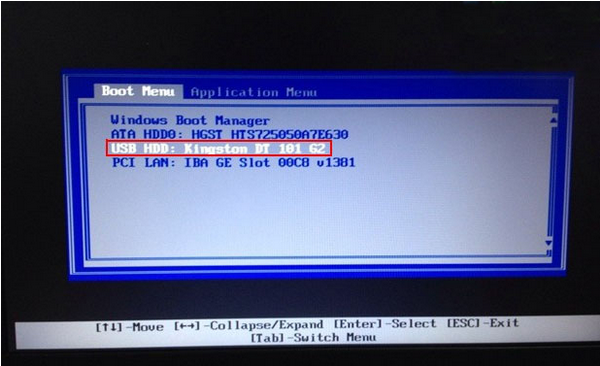
5.选择完毕后按下回车键进行确认,就能进入到u装机v5.0主菜单界面了,如下图所示。

以上就是索尼笔记本电脑u盘启动快捷键bios设置教程,有需要通过u盘启动盘给索尼笔记本重装系统的朋友可以照以上步骤进行使用。
推荐阅读
"联想YOGA 14s笔记本怎么进入bios设置u盘启动"
- 惠普战66四代怎么进入bios设置U盘启动 2021-03-03
- 华硕ARTONE怎么进入bios设置U盘启动 2021-03-03
- 三星星曜pen pro怎么进bios设置一键U盘启动 2021-03-02
- 戴尔g3怎么进bios设置u盘启动 戴尔g3怎么改启动项 2021-03-01
华硕灵耀U2怎么进入bios设置U盘启动
- 炫龙炫锋怎么进bios设置U盘启动 2021-02-28
- RedmiBook14怎么进入bios RedmiBook14怎么设置U盘启动 2021-02-27
- 荣耀MagicBook14怎么进入bios 荣耀MagicBook14怎么设置U盘启动 2021-02-26
- msi微星GL65笔记本怎么进bios设置U盘启动 2021-02-25
u装机下载
更多-
 u装机怎样一键制作u盘启动盘
u装机怎样一键制作u盘启动盘软件大小:358 MB
-
 u装机超级u盘启动制作工具UEFI版7.3下载
u装机超级u盘启动制作工具UEFI版7.3下载软件大小:490 MB
-
 u装机一键u盘装ghost XP系统详细图文教程
u装机一键u盘装ghost XP系统详细图文教程软件大小:358 MB
-
 u装机装机工具在线安装工具下载
u装机装机工具在线安装工具下载软件大小:3.03 MB










